
mercury无线路由器设置联网的步骤:
1、首先用网线连接mercury无线路由器的WAN接口,网线另一头连接到猫或者是光猫上的网口(LAN接口);
2、准备另外一条网线,网线一头插在电脑的网口上,另一头插在水星路由器LAN(11\2\3\4)中任意一个接口。
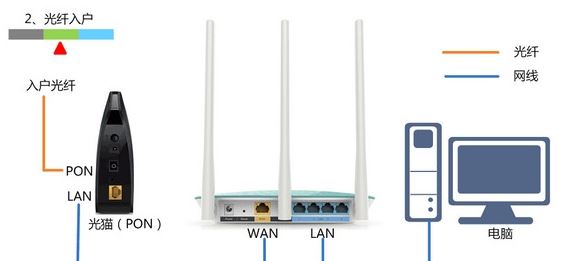
3、在设置水星路由器上网之前,还需要把电脑本地连接(以太网)中的IP地址,设置为自动活动,就是把电脑的地址设置成自动获取,如图:
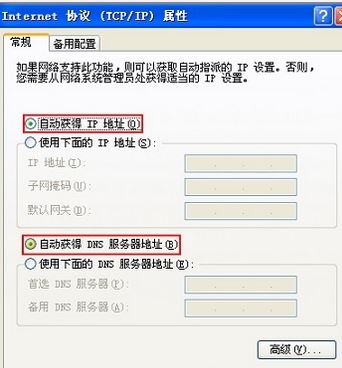
4、弄清楚自己这台水星路由器的设置网址是多少,然后打开网页,输入路由器的地址,设置网址主要有3种:
192.168.1.1
melogin.cn
192.168.1.253

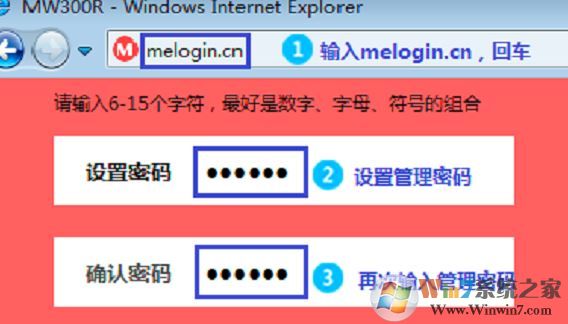
5、接着我们开始设置上网方式,选择:宽带拨号上网——>然后填写“宽带账号”、“宽带密码”——>点击“下一步”,如图所示:
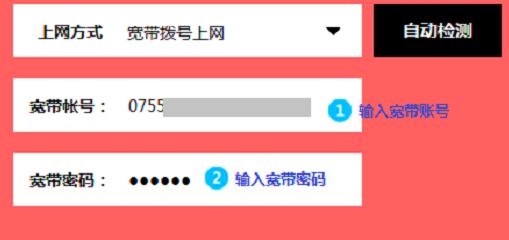
6、接着设置“无线名称”、“无线密码”——>点击“下一步”,如图:
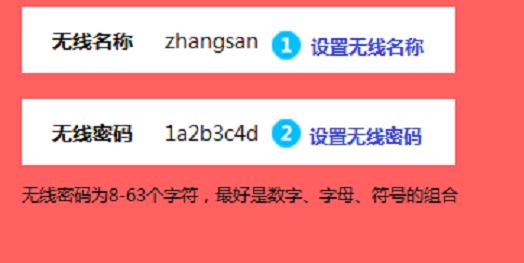
注:为了防止识别wifi信号乱码,“无线名称”最好不用中文汉字、特殊符号来设置。
7、全部操作完成后,点击“√”,完成水星路由器的上网设置。
设置完成后会提示重启,此时重新登录到这台水星路由器的设置页面,然后在“常用设置”——>“上网设置”选项下,查看页面中的信息,来判断上网设置是否成功,需要注意的是如果之前你修改了登录密码,那么这个时候登录就需要使用之前设置的密码来登录!
以上便是winwin7小编给大家介绍的关于mercury无线路由器的详细设置方法!

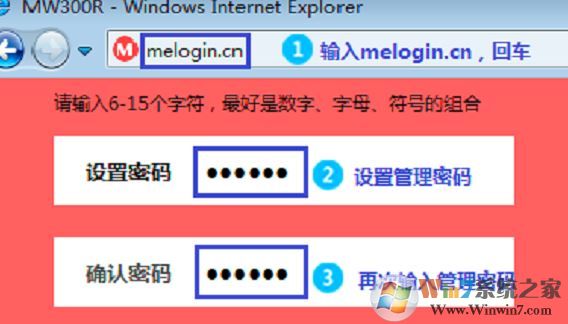
5、接着我们开始设置上网方式,选择:宽带拨号上网——>然后填写“宽带账号”、“宽带密码”——>点击“下一步”,如图所示:
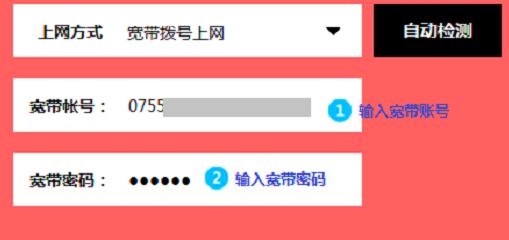
6、接着设置“无线名称”、“无线密码”——>点击“下一步”,如图:
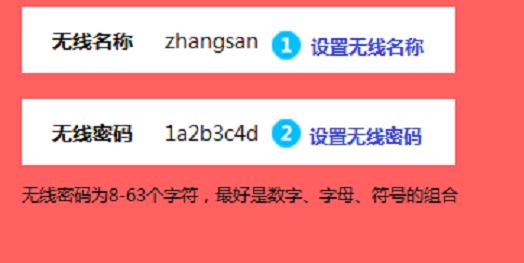
注:为了防止识别wifi信号乱码,“无线名称”最好不用中文汉字、特殊符号来设置。
7、全部操作完成后,点击“√”,完成水星路由器的上网设置。
设置完成后会提示重启,此时重新登录到这台水星路由器的设置页面,然后在“常用设置”——>“上网设置”选项下,查看页面中的信息,来判断上网设置是否成功,需要注意的是如果之前你修改了登录密码,那么这个时候登录就需要使用之前设置的密码来登录!
以上便是winwin7小编给大家介绍的关于mercury无线路由器的详细设置方法!